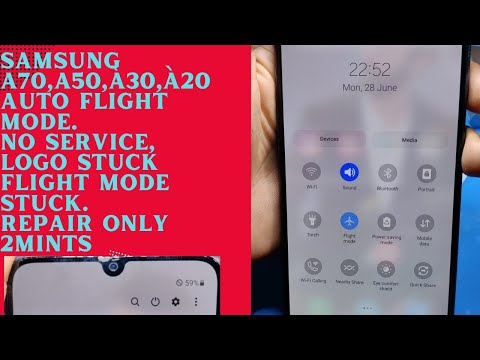
Inhoud
- Probleem # 1: een Galaxy S8 repareren wanneer de vliegtuigmodus vastzit of niet wordt uitgeschakeld
- Probleem # 2: Galaxy S8 blijft een groene belknop weergeven wanneer hij probeert te bellen
Hoe gaat het met jullie? De gids voor probleemoplossing van vandaag gaat in op een nieuw probleem dat we op internet zijn tegengekomen: # GalaxyS8 met vastzittende vliegtuigmodus. We beantwoorden ook een vreemd probleem met betrekking tot de Galaxy S8 Phone-app met een groene belknop telkens wanneer een gebruiker kiest. We hopen dat u onze oplossingen nuttig zult vinden.
Probleem # 1: een Galaxy S8 repareren wanneer de vliegtuigmodus vastzit of niet wordt uitgeschakeld
Mijn vliegtuigmodus is uitgeschakeld en wordt niet op het scherm weergegeven, maar staat vast op "aan". Ik heb het handmatig in- en uitgeschakeld en het blijft nog steeds aan. Telefoon toont een cirkel met een schuine streep erdoor waar de signaalbalk zou moeten zijn. Netwerkreset helpt niet. Ik kan foto's sturen als je dat nodig hebt. AT&T heeft me niet kunnen helpen met dit probleem en Samsung wil dat ik mijn telefoon terugstuur, maar ik probeer liever eerst andere wegen als er een manier is om het zelf op te lossen. - Amber Hobaugh
Oplossing: Hallo Amber. We weten niet welke stappen en oplossingen voor probleemoplossing u al heeft geprobeerd, dus we weten niet of onze onderstaande suggesties zullen helpen. In het belang van anderen die zich misschien nog steeds afvragen wat ze op dit moment moeten doen, staan hieronder vier van de veelvoorkomende oplossingen die een Android-gebruiker kan doen als een Android-kernfunctie zoals de vliegtuigmodus acteert.
Oplossing # 1: Forceer opnieuw opstarten
Dit is een mogelijke basisoplossing die meestal werkt met bijna alle kleine softwareproblemen. Het is mogelijk dat er een softwarefout is waardoor de vliegtuigmodus niet meer reageert. Als deze bug klein is en verband houdt met de huidige sessie van het besturingssysteem, kan het helpen om de telefoon opnieuw op te starten. Hier is wat je moet doen:
- Houd de aan-uitknop + volume omlaag-knoppen ongeveer 10 seconden ingedrukt of totdat het apparaat wordt uitgeschakeld. Wacht enkele seconden totdat het scherm Onderhoudsopstartmodus wordt weergegeven.
- Selecteer Normaal opstarten in het scherm Onderhoudsopstartmodus. U kunt de volumeknoppen gebruiken om door de beschikbare opties te bladeren en de knop linksonder (onder de volumeknoppen) om te selecteren. Wacht maximaal 90 seconden totdat de reset is voltooid.
Oplossing # 2: check in de veilige modus
Zolang je apps gebruikt, is er altijd een kans dat één ervan problemen kan veroorzaken. In overeenstemming met deze gedachte is het goed als u kunt proberen om te zien of een van uw apps (van derden) de oorzaak van het probleem kan zijn. Om dat te doen, wil je je telefoon opnieuw opstarten in de veilige modus. In deze modus worden al uw apps en services van derden geblokkeerd, zodat alleen vooraf geïnstalleerde apps en services kunnen worden uitgevoerd. Dus als je telefoon en / of vliegtuigmodus normaal werken in de veilige modus (maar niet in de normale modus), heb je een app-probleem. Dat betekent dat een van uw apps Android moet storen.
Om uw telefoon opnieuw op te starten naar de veilige modus:
- Schakel het apparaat uit.
- Houd de aan / uit-toets ingedrukt voorbij het modelnaamscherm.
- Laat de aan / uit-toets los wanneer "SAMSUNG" op het scherm verschijnt.
- Onmiddellijk nadat u de aan / uit-toets heeft losgelaten, houdt u de toets Volume omlaag ingedrukt.
- Blijf de toets Volume omlaag ingedrukt houden totdat het apparaat opnieuw is opgestart.
- Veilige modus wordt weergegeven in de linkerbenedenhoek van het scherm.
- Laat de toets Volume omlaag los wanneer u Veilige modus ziet.
- Laat uw telefoon nu in de veilige modus werken en controleer het probleem. Als uw S8 normaal werkt, kunt u er zeker van zijn dat een van uw apps de schuldige is.
Om te bepalen welke van uw apps de problemen veroorzaken, moet u de telefoon opnieuw opstarten in de veilige modus en deze stappen volgen:
- Start op in veilige modus.
- Controleer het probleem.
- Zodra u heeft bevestigd dat de schuld van een app van een derde partij is, kunt u apps afzonderlijk gaan verwijderen. We raden u aan te beginnen met de meest recente die u heeft toegevoegd.
- Nadat u een app hebt verwijderd, start u de telefoon opnieuw op naar de normale modus en controleert u het probleem.
- Als uw S8 nog steeds problematisch is, herhaalt u stap 1-4.
Oplossing # 3: reset alle instellingen
Als uw telefoon niet verandert wanneer deze zich in de veilige modus bevindt en het probleem op dit punt blijft bestaan, is een andere effectieve manier om het probleem op te lossen, de instellingen van uw apparaat opnieuw in te stellen. Hier is hoe je het doet:
- Open Instellingen-app.
- Tik op Algemeen beheer.
- Tik op Reset.
- Tik op Instellingen resetten.
- Tik op de knop RESET INSTELLINGEN om te bevestigen.
- Start uw S8 opnieuw op en controleer het probleem.
Met de bovenstaande stappen worden alle instellingen gereset en worden de standaardapps teruggezet naar de fabrieksinstellingen. Hiermee worden alle netwerkinstellingen gewist, zodat u ook alle wifi-inloggegevens kwijtraakt. Na deze procedure moet u wifi-wachtwoorden opnieuw invoeren. Als u een VPN gebruikt, moet u alle informatie opnieuw invoeren om het opnieuw in te stellen.
Oplossing # 4: fabrieksreset
Als de vliegtuigmodus op dit punt nog steeds vastzit, is fabrieksreset de best mogelijke oplossing die u kunt proberen. Dit zorgt ervoor dat alle software-instellingen worden teruggezet naar hun fabrieksinstellingen. Het terugzetten naar de fabrieksinstellingen is een effectieve manier om bijna elke vorm van storing veroorzaakt door een softwarefout te elimineren. Als de reden waarom de vliegtuigmodus niet wordt uitgeschakeld, te wijten is aan een softwarefout, zou het terugzetten van de fabrieksinstellingen het probleem moeten oplossen.
Zorg ervoor dat u een back-up maakt van belangrijke gebruikersgegevens voordat u uw telefoon wist. Als u geen cloudservices gebruikt om een back-up van uw bestanden te maken, raden we u aan Samsung Smart Switch te proberen. Hiermee kunt u een afbeelding van uw telefoon maken. Als je nog nooit van Smart Switch hebt gehoord, ga dan naar deze pagina: Back-up maken van een Samsung-apparaat naar je computer via Smart Switch.
Nadat u een back-up heeft gemaakt, volgt u deze stappen om uw S8 terug te zetten naar de fabrieksinstellingen:
- Schakel het apparaat uit.
- Houd de toets Volume omhoog en de Bixby-toets ingedrukt en houd vervolgens de aan / uit-toets ingedrukt.
- Wanneer het groene Android-logo wordt weergegeven, laat u alle toetsen los (‘Systeemupdate installeren’ wordt ongeveer 30-60 seconden weergegeven voordat de menu-opties van het Android-systeemherstel worden weergegeven).
- Druk meerdere keren op de toets Volume omlaag om ‘gegevens wissen / fabrieksinstellingen herstellen’ te markeren.
- Druk op de aan / uit-knop om te selecteren.
- Druk op de volume-omlaagtoets totdat ‘Ja - verwijder alle gebruikersgegevens’ is gemarkeerd.
- Druk op de aan / uit-knop om de masterreset te selecteren en te starten.
- Wanneer de masterreset is voltooid, wordt ‘Systeem nu opnieuw opstarten’ gemarkeerd.
- Druk op de aan / uit-toets om het apparaat opnieuw op te starten.
Probleem # 2: Galaxy S8 blijft een groene belknop weergeven wanneer hij probeert te bellen
Toen ik onlangs een oproep start door op de groene knop te drukken, krijg ik een balk over het scherm met het woord Oproep erin. Zie screenshot. Ik moet herstarten en dan kan ik bellen. Soms verschijnt na het herstarten hetzelfde bericht en kan ik niet bellen. - Anthony Duplessis
Oplossing: Hoi Anthony. Dit kan een probleem zijn met de telefoon-app die u gebruikt. Probeer eerst de cache en gegevens te wissen om te zien wat er gebeurt. Hier is hoe het te doen:
- Open Instellingen-app.
- Tik op Apps.
- Tik op Meer instellingen rechtsboven (pictogram met drie stippen).
- Selecteer Systeem-apps weergeven.
- Zoek en tik op uw Telefoon-app.
- Tik op Opslag.
- Tik op de knop Cache wissen.
- Start uw S9 opnieuw op en controleer het probleem.
Mocht het niet helpen om het cachegeheugen van de Telefoon-app te wissen, herhaal dan stap 1-6 en wis de gegevens.
Er zijn andere factoren die kunnen leiden tot het probleem dat u momenteel ondervindt, maar aangezien we niets weten over de geschiedenis van uw telefoon, kunnen we alleen algemene probleemoplossing en oplossingen voorstellen.
Het is mogelijk dat een app van een derde partij ook de reden voor uw probleem is, zodat u uw S8 ook in de veilige modus kunt observeren, net zoals we Amber hierboven hebben verteld en zien hoe het gaat.
De Samsung Phone-app is grotendeels stabiel en we horen er zelden problemen mee. Als het zich hetzelfde blijft gedragen als nu wanneer uw S8 zich in de veilige modus bevindt, is er mogelijk een softwarefout die dit veroorzaakt. Zorg ervoor dat u het apparaat ook terugzet op de fabrieksinstellingen om eventuele softwarefouten te verwijderen. Raadpleeg de bovenstaande stappen om te zien hoe u dit moet doen.


